إدارة قائمة تشغيل الموسيقى
 ملخص
ملخص
- Android 10 أو أكثر
يعرض قوائم التشغيل التي يتعرف عليها نظام التشغيل Android.
يمكنك إنشاء قوائم تشغيل مخصصة لهذا التطبيق وعرض قوائم التشغيل وفرزها.
إذا كنت تريد استخدام قائمة التشغيل في تطبيقات أخرى ، فقم بتصدير قائمة التشغيل واستخدامها.
- Android 9 أو أقل
يعرض قوائم التشغيل التي يتعرف عليها نظام التشغيل Android.
يمكنك إنشاء قوائم تشغيل وعرض قوائم التشغيل وفرزها ، بحيث يمكن لنظام التشغيل Android إدارتها.
يتم الاعتراف أيضا من قبل Google Play Music، والتي تعترف قوائم التشغيل على نظام التشغيل Android.
تنزيل التطبيق هنا.
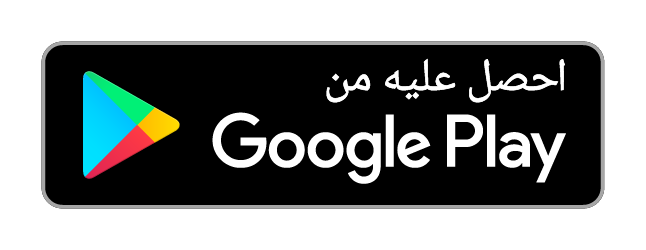
يعرض قوائم التشغيل التي يتعرف عليها نظام التشغيل Android.
يمكنك إنشاء قوائم تشغيل مخصصة لهذا التطبيق وعرض قوائم التشغيل وفرزها.
إذا كنت تريد استخدام قائمة التشغيل في تطبيقات أخرى ، فقم بتصدير قائمة التشغيل واستخدامها.
- Android 9 أو أقل
يعرض قوائم التشغيل التي يتعرف عليها نظام التشغيل Android.
يمكنك إنشاء قوائم تشغيل وعرض قوائم التشغيل وفرزها ، بحيث يمكن لنظام التشغيل Android إدارتها.
يتم الاعتراف أيضا من قبل Google Play Music، والتي تعترف قوائم التشغيل على نظام التشغيل Android.
تنزيل التطبيق هنا.
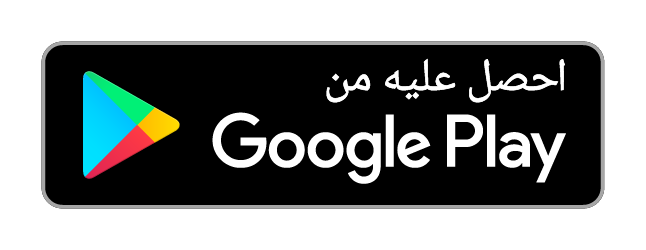
 لقطة شاشة
لقطة شاشة
 تفاصيل
تفاصيل
- وظائف التطبيق
مع هذا التطبيق، تعرض العرض التالي المعترف به بواسطة Android ممكنا.
* غير معترف به على بعض الأجهزة التي تم تغييرها من معيار Android.
قائمة التشغيل قائمة
قائمة الألبوم
قائمة الفنان
قائمة الموسيقى
قائمة الموسيقى (للفرز)
قائمة المجلدات
شجرة مجلد
قائمة النوع
إذا قمت بتحديد قائمة تشغيل في قائمة تشغيل قائمة التشغيل، يمكنك عرض الألبومات وغيرها المسجلة في قائمة التشغيل.
بالنسبة لأولئك الذين قاموا بتقسيم المجلدات، فهو مناسب لإنشاء قوائم التشغيل في قائمة شجرة المجلد.
في خصائص ملفات الموسيقى، إذا قمت بفصل الأنواع ب "/"، فسيتم التعرف على أنواع متعددة.
- مثال
النوع: J-POP / edm
في قائمة الأنواع، يتم التعرف على أغاني وموسيقى J-POP وموسيقى EDM.
يمكنك إضافة أو حذف الموسيقى التي تم فحصها في علامات التبويب مثل الألبومات إلى قوائم التشغيل.
على Android 9 وما أدناه، دع Android OS يتعرف على قائمة التشغيل المحررة.
- كيف تستعمل
- إنشاء قائمة التشغيل
1. حدد قائمة قوائم التشغيل.
2. حدد "كل الموسيقية".
3. حدد الموسيقى التي تريد إنشاءها من القائمة أدناه.
قائمة الألبوم، قائمة الفنان، قائمة الموسيقى، قائمة المجلدات، شجرة مجلد، قائمة النوع
4. حدد "إضافة موسيقى تحديد إلى قائمة التشغيل" من القائمة.
- عرض محتوى قائمة التشغيل
1. حدد قائمة قوائم التشغيل.
2. حدد قائمة التشغيل التي تريد عرضها.
3. حدد القائمة أدناه وعرض المحتويات.
قائمة الألبوم، قائمة الفنان، قائمة الموسيقى، قائمة المجلدات، شجرة مجلد، قائمة النوع
- كيفية فرز الموسيقى
1. حدد قائمة قوائم التشغيل.
2. حدد قائمة التشغيل التي ترغب في فرز الموسيقى في قائمة التشغيل.
3. حدد قائمة بالموسيقي (للفرز).
4. اضغط لفترة طويلة ونقل الموسيقى للتحرك.
5. حدد "تعكس الموسيقى المرتبة" في القائمة.
- إزالة الموسيقى من قائمة التشغيل
1. حدد قائمة قوائم التشغيل.
2. حدد قائمة التشغيل التي تريد حذف الموسيقى
3. حدد الموسيقى التي تريد حذفها من القائمة أدناه
قائمة الألبوم، قائمة الفنان، قائمة الموسيقى، قائمة المجلدات، شجرة مجلد، قائمة النوع
※ ملف الموسيقى لا يحذف.
4. حدد "حذف الموسيقى من الاختيار من قائمة التشغيل" من القائمة
- إزالة الأشكال المتداخلة
1. حدد قائمة قوائم التشغيل.
2. حدد قائمة تشغيل تريد حذف الموسيقى التداخل.
3. حدد علامة تبويب أخرى غير "قوائم التشغيل".
4. حدد "حذف موسيقى التداخل من قائمة التشغيل" في القائمة.
- استيراد قائمة التشغيل
1. حدد "استيراد (تنسيق M3u8)" في قائمة التنقل.
2. حدد الملف المراد استيراده.
- تصدير قائمة التشغيل
1. حدد قائمة قوائم التشغيل.
2. حدد قائمة التشغيل التي تريد تصديرها.
3. حدد "تصدير تنسيق M3u8)" في قائمة التنقل.
- حول تغيير نموذج وتحديث نظام التشغيل أندرويد
إذا كان الملف M3u8 لا يمكن استيراده، فالرجاء تأكيد ما يلي.
قد يتغير مسار ملف الموسيقى بسبب تغييرات النماذج وتحديثات نظام التشغيل Android.
يجب أن يتطابق مسار ملف M3u8 ومسي "مجلدات المجلدات" أو "مجلد" التطبيق.
- مثال
"/storage/5194-8AB5/..."
إذا كان المسار مختلفا، فالرجاء افتح ملف M3uu8 في محرر النصوص واستبدال الشخصية.
- حول استخدام معرف الإعلان
استخدم معرف الإعلان لعرض الإعلان.
سياسة الخصوصية هي من هنا.
- حول الأذونات
- تخزين
ابحث عن إخراج الموسيقى وقائمة التشغيل.
- شبكة التواصل
تستخدم لعرض الإعلانات.
- مراجعة بواسطة Appliv
https://android.app-liv.jp/003687660/
- مراجعة APPLION
https://applion.jp/android/app/com.markn.PlaylistMng/
تنزيل التطبيق هنا.
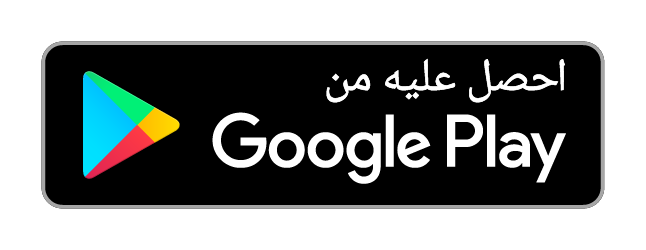
مع هذا التطبيق، تعرض العرض التالي المعترف به بواسطة Android ممكنا.
* غير معترف به على بعض الأجهزة التي تم تغييرها من معيار Android.
قائمة التشغيل قائمة
قائمة الألبوم
قائمة الفنان
قائمة الموسيقى
قائمة الموسيقى (للفرز)
قائمة المجلدات
شجرة مجلد
قائمة النوع
إذا قمت بتحديد قائمة تشغيل في قائمة تشغيل قائمة التشغيل، يمكنك عرض الألبومات وغيرها المسجلة في قائمة التشغيل.
بالنسبة لأولئك الذين قاموا بتقسيم المجلدات، فهو مناسب لإنشاء قوائم التشغيل في قائمة شجرة المجلد.
في خصائص ملفات الموسيقى، إذا قمت بفصل الأنواع ب "/"، فسيتم التعرف على أنواع متعددة.
- مثال
النوع: J-POP / edm
في قائمة الأنواع، يتم التعرف على أغاني وموسيقى J-POP وموسيقى EDM.
يمكنك إضافة أو حذف الموسيقى التي تم فحصها في علامات التبويب مثل الألبومات إلى قوائم التشغيل.
على Android 9 وما أدناه، دع Android OS يتعرف على قائمة التشغيل المحررة.
- كيف تستعمل
- إنشاء قائمة التشغيل
1. حدد قائمة قوائم التشغيل.
2. حدد "كل الموسيقية".
3. حدد الموسيقى التي تريد إنشاءها من القائمة أدناه.
قائمة الألبوم، قائمة الفنان، قائمة الموسيقى، قائمة المجلدات، شجرة مجلد، قائمة النوع
4. حدد "إضافة موسيقى تحديد إلى قائمة التشغيل" من القائمة.
- عرض محتوى قائمة التشغيل
1. حدد قائمة قوائم التشغيل.
2. حدد قائمة التشغيل التي تريد عرضها.
3. حدد القائمة أدناه وعرض المحتويات.
قائمة الألبوم، قائمة الفنان، قائمة الموسيقى، قائمة المجلدات، شجرة مجلد، قائمة النوع
- كيفية فرز الموسيقى
1. حدد قائمة قوائم التشغيل.
2. حدد قائمة التشغيل التي ترغب في فرز الموسيقى في قائمة التشغيل.
3. حدد قائمة بالموسيقي (للفرز).
4. اضغط لفترة طويلة ونقل الموسيقى للتحرك.
5. حدد "تعكس الموسيقى المرتبة" في القائمة.
- إزالة الموسيقى من قائمة التشغيل
1. حدد قائمة قوائم التشغيل.
2. حدد قائمة التشغيل التي تريد حذف الموسيقى
3. حدد الموسيقى التي تريد حذفها من القائمة أدناه
قائمة الألبوم، قائمة الفنان، قائمة الموسيقى، قائمة المجلدات، شجرة مجلد، قائمة النوع
※ ملف الموسيقى لا يحذف.
4. حدد "حذف الموسيقى من الاختيار من قائمة التشغيل" من القائمة
- إزالة الأشكال المتداخلة
1. حدد قائمة قوائم التشغيل.
2. حدد قائمة تشغيل تريد حذف الموسيقى التداخل.
3. حدد علامة تبويب أخرى غير "قوائم التشغيل".
4. حدد "حذف موسيقى التداخل من قائمة التشغيل" في القائمة.
- استيراد قائمة التشغيل
1. حدد "استيراد (تنسيق M3u8)" في قائمة التنقل.
2. حدد الملف المراد استيراده.
- تصدير قائمة التشغيل
1. حدد قائمة قوائم التشغيل.
2. حدد قائمة التشغيل التي تريد تصديرها.
3. حدد "تصدير تنسيق M3u8)" في قائمة التنقل.
- حول تغيير نموذج وتحديث نظام التشغيل أندرويد
إذا كان الملف M3u8 لا يمكن استيراده، فالرجاء تأكيد ما يلي.
قد يتغير مسار ملف الموسيقى بسبب تغييرات النماذج وتحديثات نظام التشغيل Android.
يجب أن يتطابق مسار ملف M3u8 ومسي "مجلدات المجلدات" أو "مجلد" التطبيق.
- مثال
"/storage/5194-8AB5/..."
إذا كان المسار مختلفا، فالرجاء افتح ملف M3uu8 في محرر النصوص واستبدال الشخصية.
- حول استخدام معرف الإعلان
استخدم معرف الإعلان لعرض الإعلان.
سياسة الخصوصية هي من هنا.
- حول الأذونات
- تخزين
ابحث عن إخراج الموسيقى وقائمة التشغيل.
- شبكة التواصل
تستخدم لعرض الإعلانات.
- مراجعة بواسطة Appliv
https://android.app-liv.jp/003687660/
- مراجعة APPLION
https://applion.jp/android/app/com.markn.PlaylistMng/
تنزيل التطبيق هنا.
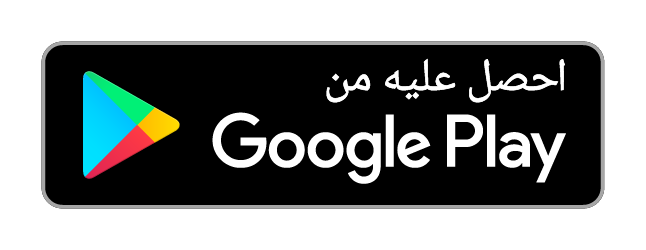
إلى موقع برنامج Markn




